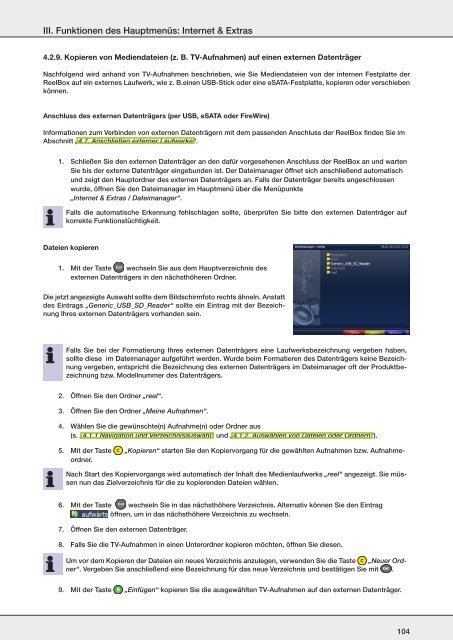ReelBox
User Manual
User Manual
Erfolgreiche ePaper selbst erstellen
Machen Sie aus Ihren PDF Publikationen ein blätterbares Flipbook mit unserer einzigartigen Google optimierten e-Paper Software.
III. Funktionen des Hauptmenüs: Internet & Extras<br />
4.2.9. Kopieren von Mediendateien (z. B. TV-Aufnahmen) auf einen externen Datenträger<br />
Nachfolgend wird anhand von TV-Aufnahmen beschrieben, wie Sie Mediendateien von der internen Festplatte der<br />
<strong>ReelBox</strong> auf ein externes Laufwerk, wie z. B.einen USB-Stick oder eine eSATA-Festplatte, kopieren oder verschieben<br />
können.<br />
Anschluss des externen Datenträgers (per USB, eSATA oder FireWire)<br />
Informationen zum Verbinden von externen Datenträgern mit dem passenden Anschluss der <strong>ReelBox</strong> finden Sie im<br />
Abschnitt „4.7. Anschließen externer Laufwerke“.<br />
1. Schließen Sie den externen Datenträger an den dafür vorgesehenen Anschluss der <strong>ReelBox</strong> an und warten<br />
Sie bis der externe Datenträger eingebunden ist. Der Dateimanager öffnet sich anschließend automatisch<br />
und zeigt den Hauptordner des externen Datenträgers an. Falls der Datenträger bereits angeschlossen<br />
wurde, öffnen Sie den Dateimanager im Hauptmenü über die Menüpunkte<br />
„Internet & Extras / Dateimanager“.<br />
Falls die automatische Erkennung fehlschlagen sollte, überprüfen Sie bitte den externen Datenträger auf<br />
korrekte Funktionstüchtigkeit.<br />
Dateien kopieren<br />
1.<br />
Exit Mit der Taste wechseln Sie aus dem Hauptverzeichnis des<br />
externen Datenträgers in den nächsthöheren Ordner.<br />
Die jetzt angezeigte Auswahl sollte dem Bildschirmfoto rechts ähneln. Anstatt<br />
des Eintrags „Generic_USB_SD_Reader“ sollte ein Eintrag mit der Bezeichnung<br />
Ihres externen Datenträgers vorhanden sein.<br />
Falls Sie bei der Formatierung Ihres externen Datenträgers eine Laufwerksbezeichnung vergeben haben,<br />
sollte diese im Dateimanager aufgeführt werden. Wurde beim Formatieren des Datenträgers keine Bezeichnung<br />
vergeben, entspricht die Bezeichnung des externen Datenträgers im Dateimanager oft der Produktbezeichnung<br />
bzw. Modellnummer des Datenträgers.<br />
2. Öffnen Sie den Ordner „reel“.<br />
3. Öffnen Sie den Ordner „Meine Aufnahmen“.<br />
4.<br />
5.<br />
6.<br />
7.<br />
8.<br />
9.<br />
Wählen Sie die gewünschte(n) Aufnahme(n) oder Ordner aus<br />
(s. „4.1.1 Navigation und Verzeichnisauswahl“ und „4.1.2. Auswählen von Dateien oder Ordnern“).<br />
Mit der Taste C „Kopieren“ starten Sie den Kopiervorgang für die gewählten Aufnahmen bzw. Aufnahmeordner.<br />
Nach Start des Kopiervorgangs wird automatisch der Inhalt des Medienlaufwerks „reel“ angezeigt. Sie müssen<br />
nun das Zielverzeichnis für die zu kopierenden Dateien wählen.<br />
Exit Mit der Taste wechseln Sie in das nächsthöhere Verzeichnis. Alternativ können Sie den Eintrag<br />
öffnen, um in das nächsthöhere Verzeichnis zu wechseln.<br />
Öffnen Sie den externen Datenträger.<br />
Falls Sie die TV-Aufnahmen in einen Unterordner kopieren möchten, öffnen Sie diesen.<br />
Um vor dem Kopieren der Dateien ein neues Verzeichnis anzulegen, verwenden Sie die Taste C „Neuer Ordner“.<br />
Vergeben Sie anschließend eine Bezeichnung für das neue Verzeichnis und bestätigen Sie mit OK .<br />
Mit der Taste<br />
B „Einfügen“ kopieren Sie die ausgewählten TV-Aufnahmen auf den externen Datenträger.<br />
104